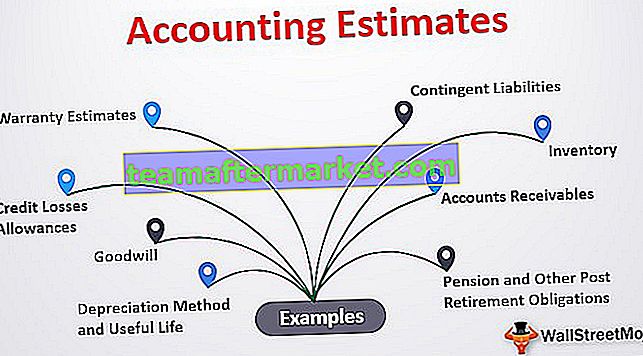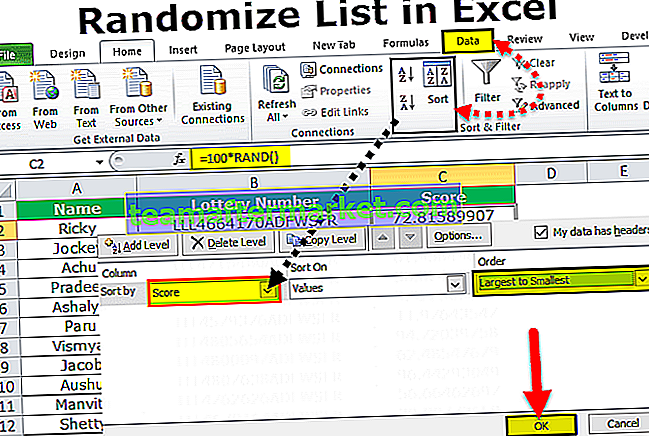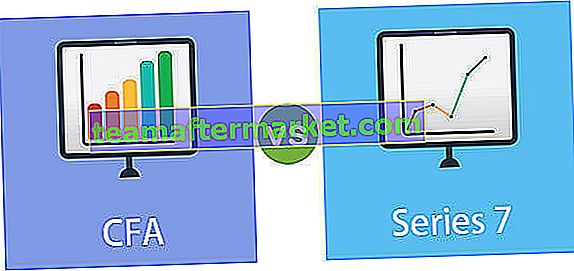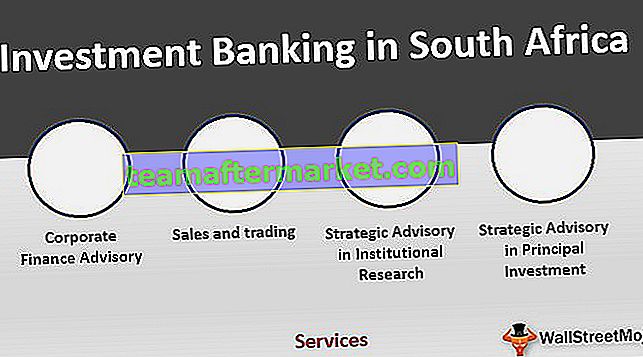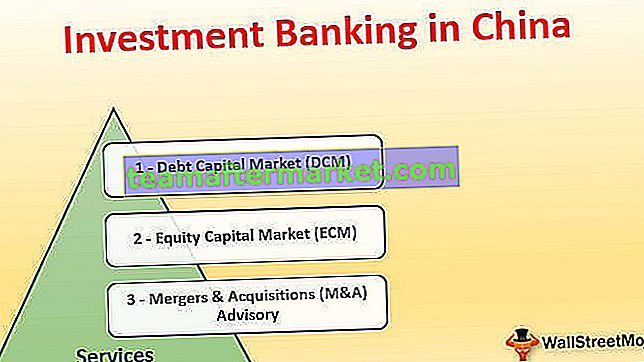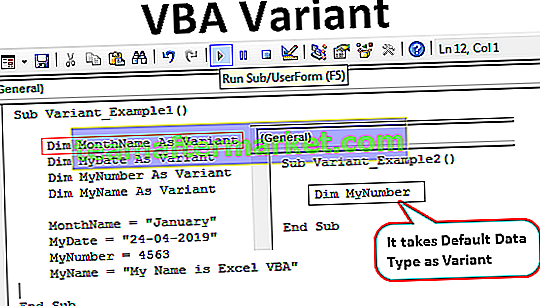Bagan radar di excel juga dikenal sebagai bagan laba-laba di excel atau Web atau bagan kutub di excel, digunakan untuk mendemonstrasikan data dalam dua dimensi untuk dua atau lebih dari dua seri data, sumbu dimulai pada titik yang sama di bagan radar, grafik ini digunakan untuk melakukan perbandingan antara lebih dari satu atau dua variabel, ada tiga jenis grafik radar yang tersedia untuk digunakan di excel.
Apa itu Bagan Radar di Excel (Spider Chart)
Grafik radar di excel memvisualisasikan kinerja dan membuat konsentrasi kekuatan dan kelemahan terlihat.
Berbagai Jenis Bagan Radar di Excel
Bagan Radar # 1
Menampilkan nilai yang berhubungan dengan titik pusat. Paling baik digunakan jika kategorinya tidak dapat dibandingkan secara langsung. Diberikan di bawah ini adalah contoh dari jenis grafik ini.

# 2 Bagan Radar dengan Penanda
Sangat mirip dengan tipe sebelumnya tetapi satu-satunya perbedaan adalah ia memiliki penanda di setiap titik data. Diberikan di bawah ini adalah contoh untuk jenis grafik ini.

# 3 Bagan Radar dengan isian (Bagan Laba-laba Terisi)
Semuanya tetap sama seperti yang ditunjukkan pada dua tipe sebelumnya tetapi itu mengisi warna ke seluruh radar. Diberikan di bawah ini adalah contoh dari jenis grafik ini.

Bagaimana Memahami Bagan Radar?
Seperti pada bagan kolom di bagan laba-laba di excel, kami juga memiliki sumbu X & Y. Sumbu x tidak lain adalah setiap ujung laba-laba dan setiap langkah laba-laba dianggap sebagai sumbu Y. Pada gambar di bawah ini, lingkaran yang ditandai dengan warna oranye adalah sumbu X dan lingkaran yang ditandai dengan warna biru adalah sumbu Y. Titik nol bagan radar di excel dimulai dari tengah roda. Menuju tepi paku, suatu titik tercapai, semakin tinggi nilainya.

Bagaimana cara membuat grafik radar di Excel?
Bagan Radar di Excel sangat sederhana dan mudah digunakan. Mari pahami cara kerja beberapa contoh Bagan Radar.
Anda dapat mengunduh Templat Excel Bagan Radar ini di sini - Templat Excel Bagan RadarContoh Bagan Radar # 1 - Analisis Penjualan dalam 4 kuartal yang berbeda
Langkah 1: Buat Data dalam format di bawah ini. Data di bawah ini menunjukkan kinerja penjualan kuartalan selama 10 tahun. Jadi sekarang, mari kita sajikan ini dalam grafik laba-laba.

Langkah 2: Buka tab Sisipkan di excel> Grafik Lainnya > Pilih Radar dengan bagan Marker. Ini akan memasukkan Bagan Radar kosong di Excel.

Langkah 3: Klik kanan pada grafik dan pilih di bawah.

Klik pada tombol Add

Pilih nama seri sebagai Q-1 dan nilai seri sebagai nilai klik ok.

Ulangi lagi prosedur ini untuk semua bagian dan setelah itu, layar Anda akan terlihat seperti ini.

Setelah klik ini OK dan grafik akan dimasukkan dan di bawah ini adalah ilustrasi bagaimana grafik radar di excel terlihat sebelum diformat.

Langkah 4: Format Bagan sesuai keinginan kita.
Klik kanan pada setiap baris dan ubah warna garis, ubah opsi gaya penanda sesuai kebutuhan Anda. Tambahkan judul bagan untuk memberi tahu pengguna apa itu. Dan akhirnya, bagan dan Anda akan terlihat seperti ini.

Interpretasi data:
- Dengan melihat permulaan laba-laba, kita dapat mengetahui dengan jelas bahwa pada tahun 2012 pendapatan Q1 adalah yang tertinggi di antara semua pendapatan 10 tahun. Dan pada tahun 2011, pendapatan Q1 adalah yang terendah.
- Pada Q2 pendapatan tertinggi ada pada tahun 2011 dan titik terendah adalah tahun 2014.
- Pada Q3, pendapatan tertinggi terjadi pada 2009 dan pendapatan terendah pada 2010.
- Pada Q4, pendapatan tertinggi terjadi pada tahun 2011 dan pendapatan terendah terjadi pada tahun 2012
- Dalam beberapa tahun, ada pertumbuhan pendapatan yang konsisten selama 4 kuartal. Selalu ada ketidakstabilan dalam perolehan pendapatan di seluruh kuartal.
Selain itu, Anda dapat menghapus garis grafik tetapi hanya menyorot penanda. Pemformatan lanjutan selalu menyenangkan untuk ditonton.
- Pilih setiap baris dan tekan Ctrl + 1 > Warna Garis > Pilih tanpa garis.

- Pilih opsi penanda > pilih built-in > pilih warna sesuai keinginan Anda.

- Ulangi ini untuk semua baris. Pastikan Anda memilih warna penanda yang berbeda tetapi penanda yang sama.

- Klik pada garis laba-laba dan tekan Ctrl + 1 > Line Color > Padat Jalur > Pilih warna.

- Pilih gaya garis > Jenis Dash > Pilih garis putus-putus.

- Pilih warna latar belakang dari tab format.

- Jadi bagan Anda terlihat indah seperti di bawah ini.

Contoh Bagan Radar # 2 - Target vs Tingkat Kepuasan Pelanggan
Langkah 1: Buat data dalam format di bawah ini dan terapkan tipe grafik 1 (tipe ref grafik).

Langkah 2: Pilih data untuk menerapkan tipe bagan 1. Sisipkan> Bagan Lain> Pilih Bagan Radar .

Awalnya, bagan Anda terlihat seperti di bawah ini.

Langkah 3: Lakukan pemformatan sesuai ide Anda (untuk melakukan pemformatan, lihat contoh terakhir dan mainkan dengannya).
- Ubah warna garis target menjadi warna garis merah menjadi hijau.
- Ubah warna garis laba-laba menjadi biru muda dan ubah gaya garis menjadi garis putus-putus.
- Ubah nilai sumbu X menjadi gaya seni kata.
- Masukkan tajuk untuk bagan dan format dengan baik.
Setelah semua format grafik Anda akan terlihat seperti grafik di bawah ini.

Langkah 4: Singkirkan legenda dan gunakan legenda manual untuk menyesuaikan grafik dengan rapi. Untuk memasukkan secara manual pergi ke tab sisipkan dan sisipkan Bentuk.
Sebelum menghapus dan memasukkan legenda manual.

Setelah menghapus dan memasukkan legenda manual.

Interpretasi dari Spider Chart di Excel
- Garis merah menunjukkan tingkat target setiap kategori dan demikian pula garis hijau menunjukkan tingkat pencapaian setiap kategori.
- Kategori kesantunan mencapai skor 100% dengan mencapai 9 dari 9.
- Selanjutnya, kategori terdekat adalah daya tanggap & keterampilan yang ditetapkan dengan skor 8 dari 9.
- Kategori yang paling tidak tertambat adalah tingkat urgensi yang dicapai hanya 2 dari 9.
- Ada bukti konklusif bahwa eksekutif layanan pelanggan perlu bekerja pada tingkat urgensi dan perlu mendapatkan lebih banyak pengetahuan tentang produk.
- Mungkin mereka membutuhkan pelatihan untuk mengetahui lebih banyak tentang produk.
- Mereka perlu membuat tingkat urgensi untuk menutup lebih banyak transaksi.
Keuntungan menggunakan grafik Spider di Excel
- Saat Anda menyajikan kumpulan data dua dimensi, sangat berguna untuk menceritakan kisah kumpulan data hanya dengan membuat bagan radar di Excel.
- Bagan radar di excel lebih cocok ketika nilai pastinya tidak penting bagi pembaca tetapi bagan keseluruhan menceritakan beberapa cerita.
- Setiap kategori dapat dengan mudah dibandingkan masing-masing bersama dengan porosnya sendiri dan perbedaan keseluruhan terlihat oleh ukuran setiap radar.
- Grafik laba-laba di excel lebih efektif ketika Anda membandingkan kinerja target vs kinerja yang dicapai.
Kerugian menggunakan grafik Spider di Excel
- Perbandingan pengamatan pada grafik radar di excel bisa membingungkan jika ada lebih dari beberapa jaring pada grafik.
- Jika ada terlalu banyak variabel, itu membuat terlalu banyak sumbu, kerumunan terlalu banyak.
- Meskipun ada beberapa sumbu yang memiliki garis kisi yang menghubungkannya untuk referensi, masalah muncul saat Anda mencoba membandingkan nilai di berbagai sumbu.
Hal yang perlu dipertimbangkan saat membuat grafik radar di excel untuk memvisualisasikan laporan Anda.
- Pastikan Anda tidak menggunakan lebih dari dua variabel, Jika tidak, akan menjadi tugas yang sangat membosankan bagi pengguna untuk memahami dan sampai pada kesimpulan.
- Cobalah untuk menutupi latar belakang dengan warna-warna terang untuk menceritakan kisah yang penuh warna.
- Gunakan gaya garis yang berbeda untuk menarik perhatian pengguna.
- Susun data secara skematis.
- Perbesar jaring laba-laba untuk memberikan visualisasi yang jelas
- Bekerja pada nilai sumbu untuk menghindari terlalu banyak nilai sumbu yang mengganggu.
- Singkirkan legenda untuk memperbesar jaring laba-laba, tetapi masukkan legenda dengan menambahkan bentuk.
- Untuk membuat bagan lebih mudah dibaca, salah satu hal paling sederhana untuk diubah adalah ukuran teks. Lakukan semua ini di bagian pemformatan.